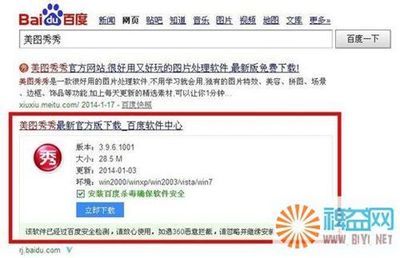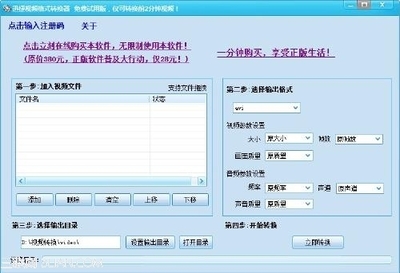? ? ? ?众所周知,要想在存储设备存储大于单个4G的文件,必须要用NTFS格式的分区。硬盘,移动硬盘都没有问题,但是U盘,在容量够的情况下,默认还是FAT32的分区格式,这就对有大容量便携存储的人群有了限制。大部分人会转用移动硬盘等方法,其实细心的人会发现,WINDOWS 7已经支持把U盘格式化成NTFS了,这是很便捷的,在此就不再赘述。但是对于处于种种原因还在固守XP的人来说,就不能通过简单的格式化来实现U盘的分区格式转变,其实,在XP下,我们只要多做一个步骤,不借助任何第三方工具就可以实现XP下的U盘NTFS格式化。
? ? ? 默认情况下,XP的U盘格式化界面的分区选项没有NTFS,如下图:
其实,我们只要简单的设置一下就能解决这个问题,方法如下:
? ? ? ? ? ? ? ? ? ? ? ? ? ? ? ? ?右键“我的电脑”选择“管理”如上图
如何在XP下把U盘格式化成NTFS格式?_u盘格式化ntfs
? ? ? ?在“计算机管理器”中依次选择“设备管理器”――“磁盘驱动器”――右键选择你的U盘的设备名称
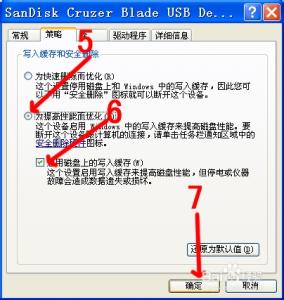
? ? ? ? ? ? ? ? ? ? ? ? ? ? ? ? ?在U盘的界面上依照上图依次设置
? ? ? ? ?设置好后,回到格式化U盘的界面会发现多出了NTFS格式,格式化后U盘就变成了NTFS分区,这样就可以满足大于4G单个文件的存储了。需要大家注意的是,我们还需要把上图5-7步骤恢复成下图的样子,这样就恢复了U盘热插拔的功能。
? ? ? ? 恢复后,U盘的格式化选项就没有NTFS这个分区选择了,如果有需要,大家再重复本文的步骤就可以。
 爱华网
爱华网